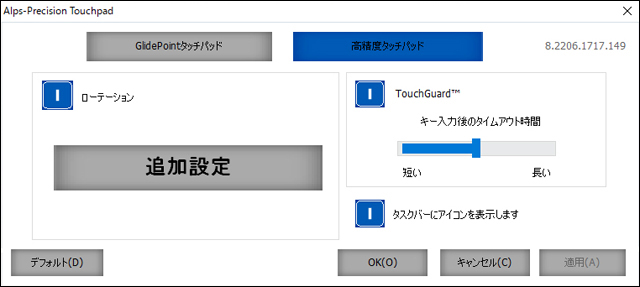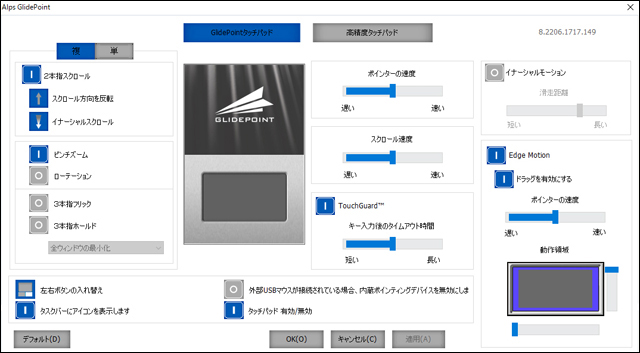HP EliteBook Folio G1のレビュー 12.5型サイズながら最小重量970g!洗練された薄型軽量のビジネスノート
HPが販売するノートPC、HP EliteBook Folio G1のレビューです。

HP EliteBook Folio G1は、12.5型フルHD非光沢、もしくはUHD(4K)のタッチディスプレイを搭載するビジネス向けのノートPC。
なんと、このサイズでありながら筐体の厚み12.4mm、またフルHDモデルは970g、4Kディスプレイモデルでも約1.07kgという軽さを実現したモバイルノートと呼ぶに相応しい製品です。
筐体が薄くなると耐久性などに問題がでやすいこと、またキーボードが使いにくくなる傾向にありますが、本製品はその点にも十分に配慮。ビジネス業務にも安心して利用できるマシンです。
構成については、CPUには第6世代のCore M3~M7プロセッサを、メモリは8GBを搭載し、ストレージには標準でM.2 SSDを採用するなど、どのモデルを選択してもハイパフォーマンス。
高性能に加えて、非常に美しいデザインを採用しているという点も見逃せません。
様々な特長を持つノートながら、価格が比較的お手頃である所も魅力。
今回、フルHD非光沢液晶&Core M5、また4Kタッチパネル&Core M7を搭載する構成違いの HP EliteBook Folio G1を使用してみましたので、その特徴や外観、使用感、性能面などについて詳しくご紹介いたします。
【HP EliteBook Folio G1 レビュー記事目次】
製品の特長
・HP EliteBook Folio G1の主な特長
HP EliteBook Folio G1 筺体外観や操作性をチェック
・筺体外観・インターフェース
・キーボードの操作性
・液晶の見やすさ
・オプションのドック
・重さ
構成内容と特徴・ベンチマークテストの結果
・構成と特徴
・ベンチマークテストの結果
・消費電力・温度
・バッテリ駆動時間
セキュリティ機能が充実
・セキュリティ系のソフトウェアを搭載
製品のまとめ
・HP EliteBook Folio G1 まとめ
※掲載製品は Linkshare様よりお貸出しいただいたものとなります。
HP EliteBook Folio G1の主な特長
以下、HP EliteBook Folio G1の主な特長です。
内容が変わる可能性があるため、参考程度にご覧ください。
・12.5型サイズでありながら、重さ970g(フルHD)、厚み12.4mmの薄型軽量筐体を実現
・フルHD非光沢、UHD(4K)のタッチパネルを提供
・Core M3-6Y30、M5-6Y54、M7-6Y75を選べる
・標準でM.2 SSDを搭載 NVMe規格のモデルも選べる
・スタイリッシュなデザイン
・綿密にチューニングされた使いやすいキーボードを採用
・頑丈な筐体、高いセキュリティ機能などビジネスPCならではの特徴を持ち合わせている
本製品の大きな特長は、なんといっても12.5型サイズのノートでありながら、重さ970g(フルHDモデル)、厚み12.4mmの薄型軽量ボディを実現しているという点です。
筐体が頑丈であることを考えると、この薄さ軽さは素晴らしいと思います。
超薄型ながらキーストロークは約1.3mmを確保しており、キーボードの操作性が良いところも本製品の長所です。
なにより、HP製のPCならではともいえるスタイリッシュなデザインには、多くの方が惹かれるのではないでしょうか?
構成に関しては、第6世代のCore M3、M5、M7を搭載するモデルを提供し、メモリは8GB、ストレージには標準でM.2 SSDを搭載するなど、下位モデルを選んだとしてもハイパフォーマンス。
カスタマイズでは、NVMe規格のSSDも選べます。
この内容でありながら、現在キャンペ―ンにより特別価格の¥98,000(税抜/2018年6月18日時点)~とかなりお手頃な価格となっており、ビジネスユーザーはもちろんですが、個人の方にも魅力の大きいモデルだといえるでしょう。
HP EliteBook Folio G1 筺体外観・インターフェース
HP EliteBook Folio G1の筐体外観をチェックします。
本体には、頑丈でありながら軽いA6063アルミニウム合金と呼ばれる素材が使用されています。
A6063アルミニウム合金とは、アルミニウムにマグネシウムやシリコンを添加した合金で、航空機等にも利用されるほどの硬さを備えているのだとか。その素材にCNC削り出し加工を施すことで、頑丈で美しい一体成型のボディを実現しています。
まるで紙のノートブックを彷彿とさせるような、スリムなデザインを採用するモデルです。



アルミ削り出し素材の天板中央には、鏡面仕上げのHPロゴを配置


非常に薄い筐体ですが、頼りなさはありません(写真はフルHDモデル)
このような薄い筐体を採用するHP EliteBook Folio G1ですが、ビジネスモデルであるため、様々なテストが実施されています。
具体的には、HP Total Test Processと呼ばれる12万時間にも及ぶHP独自のテストを行ったうえで、さらに米軍調達基準(MIL-STD)をクリアしているのだそうで、薄く軽くても、落下や振動にも強いボディを実現しています。
実際薄くはあるものの、ディスプレイを開け閉めする際にたわみが気になったり、素材の頼りなさが気になったことは一度もありませんでした。


(写真はフルHDモデル)
背面、正面側から見た筐体全体の様子。
スリムなシルエットが美しいです。
ディスプレイのデザインは、フルHDモデルと4Kモデルとではベゼル付近の様子が若干異なっています。

フルHD

4Kタッチパネル
IPS方式を採用する、12.5型ワイドフルHDの非光沢パネル、もしくは4Kのタッチパネルを搭載しています。
Core M3やM5を搭載する下位モデルがフルHDパネルで、Core M7を搭載する上位モデルには12.5型UHD(4K)の解像度を持つタッチパネルが搭載されます。
4Kパネルは高精細で見た目にインパクトがありますが、個人的には実用性の高いフルHD非光沢パネルの方が好みです。

フルHDパネルのWebカメラ 液晶上部には 720p HD Webカメラとマイクを内蔵

4KタッチパネルのWebカメラ
4Kタッチパネルを搭載するCore M7の上位モデルには、Windows Helloに対応するIRカメラが搭載されます。


液晶下部にはHPロゴ(上がフルHD、下が4Kタッチパネル)


180度に開くピアノヒンジを採用しており、ディスプレイを完全に開ききることが可能です。
ディスプレイの角度を自由に調整できるため、利用場所によって画面が見づらくなるようなことがありません。また画面の内容を相手と共有しやすいという点も、このタイプのディスプレイのメリットです。
「Ctrl + Alt + 上下キー」で画面の上下を反転できるため、向かい側にいる相手に画面の内容を見せるといった使い方が簡単に行えます。
筐体側面のインターフェースの内容を確認します。

筐体左側面の様子。
ヘッドフォン出力とマイク入力のコンボジャックが搭載されています。

右側面にはUSB3.1 Type-C(Thunderbolt 3対応)×2基が並んでいます。


正面側、背面側には何もありません。
とても潔いというか、さっぱりとしたインターフェースの内容です。
LANは筐体がこの薄さなのでないのが当然として、USBはType-Cのみ、映像出力はありません。
本製品にはオプションとして、モバイルタイプの「HP USB-C トラベル ドック」や、自宅やオフィスで利用できる「HP Elite USB-C ドッキングステーション」が提供されており、それらのデバイスを利用することでインターフェースを拡張できます。
既にType-C対応の変換アダプターなどをお持ちだというのならばともかく、本製品を利用するのなら、ドックの存在が不可欠だと言っても過言ではないでしょう。
オプションとなりますが、本製品を購入する際はカスタマイズ画面でドックの追加をおすすめいたします。
なお、「HP USB-C トラベル ドック」については、後の項で現物を用いて詳しくご紹介していますので、このまま続けてお読みいただければと思います。

筐体底面全体の様子です。
写真は上が筐体背面側、下が正面側となります。
一枚板のすっきりとした構造を採用しています。
もちろんバッテリは内蔵されており、取り外せません。


底面左右には、Bang & Olufsen対応のスピーカーを内蔵。

プリインストールされているサウンドユーティリティ「Bang & Olufsen AUDIO」を使用し、サウンドのチューニングが行えます。

PC本体と、付属の電源アダプター


USB Type-C対応の電源アダプターです


コンセント部を本体に折りたたむことができるため、持ち運びが容易

電源アダプターは15V、3Aで45W
キーボードの操作性
HP EliteBook Folio G1に搭載されているキーボードの操作性をチェックします。


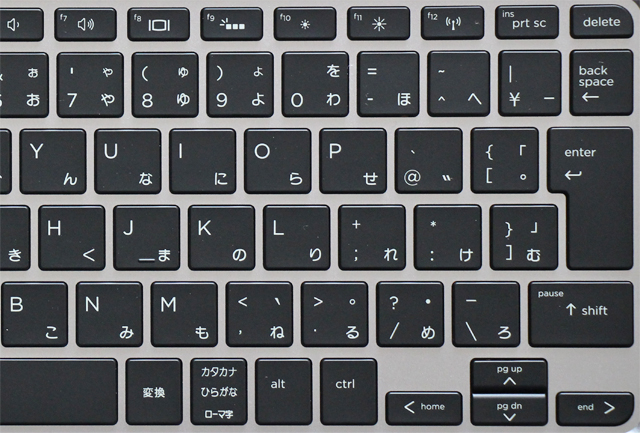
角に丸みのあるキーを採用した、日本語キーボードを搭載。
キーピッチは縦横共に約18.7mm、キーストロークは約1.3mmと、本体の薄さにしてはキーには深さがあります。
聞くところによると、本キーボードは製品発売前に実施されたユーザーテストを参考に、打鍵感が全てのキーで均一となるようなチューニングが施されているそうで、配列についてもEnterを大きくしたり、逆T字カーソルキーを採用するなど使い心地にこだわって設計されています。
確かに、打鍵時にキーの浅さは多少感じられはするものの自然な打ち心地です。
Enterキーのサイズがやや大きめであること、また右下のカーソルキーは上下キーが少し小さいものの、他のキーとは独立した配置で使いやすいと感じます。
防滴タイプであるため、作業をしながらコーヒーを飲んだりするような方にも安心です。

キートップほぼ平らな形状

白色のバックライト内蔵 明るさは2段階の調整が可能
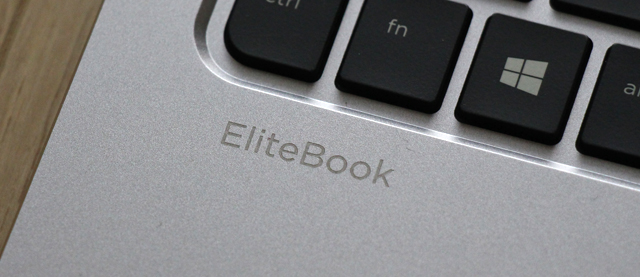
パームレスト左側にはEliteBookのロゴを配置。
パームレストにも、天板に用いられているのと同じような美しいアルミ削り出し素材が使われています。

タッチパッドはボタン一体型。
薄型ノートのタッチパッドは使いにくいものが多いのですが、本製品のタッチパッドはその薄さの割には使いやすいと感じます。
素材の質感も美しいです。

タッチパッド左上に配置されているポイントをタップすることで、タッチパッドのオンオフを設定できます。
なお、ドライバーにはAlpsのタッチパッドドライバーがインストールされていました。
デスクトップ右下のタスクトレイ内にあるタッチパッドアイコンか、もしくは「スタートメニュー > 設定 > デバイス > マウスとタッチパッド > その他のマウスオプション」より起動できる「マウスのプロパティ」より、専用のユーティリティにアクセスできます。
ジェスチャーの設定やポインターの速度など、タッチパッドの細かな調整が行えます。
液晶のみやすさ
HP EliteBook Folio G1に搭載されている、液晶の見やすさをチェックします。
先にも述べましたが、本製品にはフルHDの非光沢パネルと、UHD(4k)のタッチパネルが提供されています。
フルHDパネルの設定
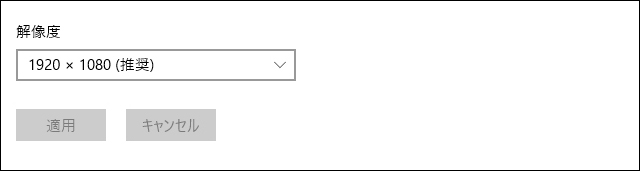
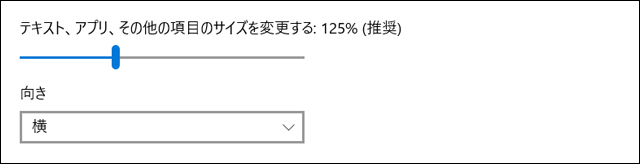
4Kタッチパネルの設定
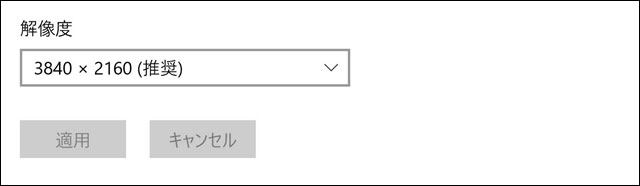
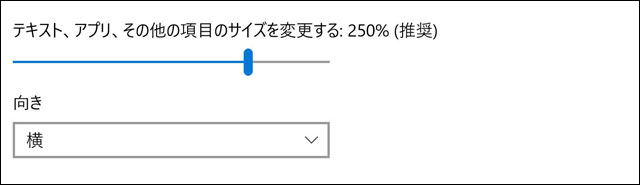
本製品には、12.5型ワイドフルHD(1920×1080)のIPS非光沢パネル、そしてUHD(4K)のIPSタッチパネルの2種が提供されています。
初期時、フルHDモデルの画面のスケーリングは125%に、4Kモデルの方は250%に設定されている状態でした。
4Kの方は光沢タイプのパネルであるため、明るい場所では光が反射して使いづらいのではと思いましたが、画面が明るいからなのかそれほどではありません。
実用性を考えると、フルHDの非光沢パネルの方が魅力ですが、4Kパネルの方は非常に高精細で表示がきれいです。
視野角をチェックします。
まずはフルHDパネルです。
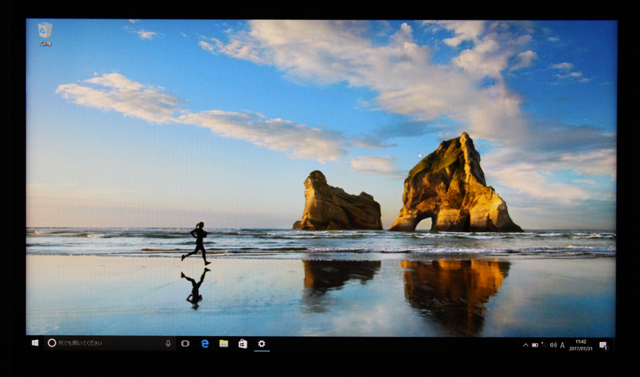
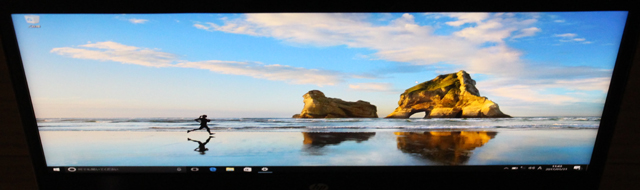

そして4Kのタッチパネル。

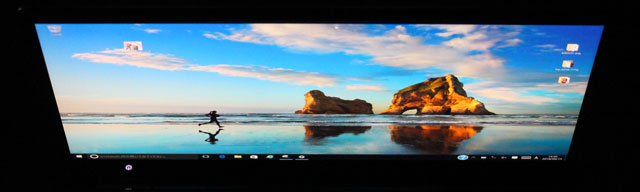

いずれもIPS方式のパネルであるため、視野角は広いです。
4Kパネルの方が、やや鮮やかに見えるでしょうか。
斜めからの閲覧でも見えづらくならないため、複数人での利用にも向いています。
インターフェースを拡張できる「HP USB-C トラベル ドック」
HP EliteBook Folio G1のオプションとして提供されている、HP USB-C トラベル ドックをご紹介いたします。
本製品には、主に「HP USB-C トラベル ドック」と「HP Elite USB-C ドッキングステーション」と呼ばれる2種類のドックがオプションとして提供されています。
HP USB-C トラベル ドックは、約76gの重さを持つ携帯用のドックで、VGAやHDMI、有線LAN、USB3.0、USB2.0を提供。
一方で HP Elite USB-C ドッキングステーションには、Display PortやHDMI、有線LAN、USB2.0×3基、USB3.0が搭載されており、自宅やオフィス用としてはこちらが便利です。
両方あると便利ですが、本製品はモバイル利用される方が殆どでしょうから、どちらかを選ぶのなら多少端子の数は限られるものの、HP USB-C トラベル ドックを選んでおくと様々な場所で使いまわせるのではと思います。
なお、いずれのドックにもカードリーダーがなく、個人的にはその点が不便に感じます。


HP USB-C トラベル ドック とても軽く小さい


HP EliteBook Folio G1の側面に搭載されている、USB Type-Cポートに接続して利用

ドックをPC本体に接続することで、USB2.0やUSB3.0、LAN、VGA、HDMIが利用できるようになります。
ちなみにこのHP USB-C トラベル ドック、PC接続時には読み取り専用のリムーバブルメディアとして認識されていました。
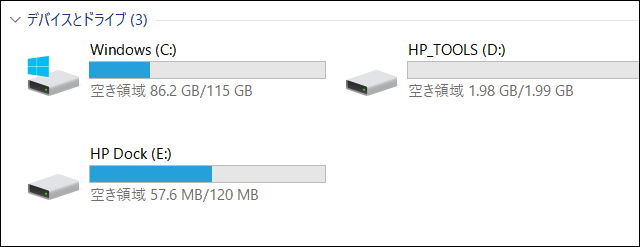
下部のHP Dockが「HP USB-C トラベル ドック」

中にはユーザーガイドなどが入っていました
読み取り専用なので、中にファイルコピーなどは行えません。
なお、ご紹介したドックはいずれもオプション品であり、標準付属品ではないためご注意ください。
USB Type-Cに対応しない周辺機器を利用する場合は、これらのドックが必要となります。
重量
HP EliteBook Folio G1の重さを量ってみました。
以下写真は、上がフルHDのモデルの重さ、下が4Kタッチパネル搭載のモデルの重さです。


PC本体の重さはフルHDモデルが980g、4Kタッチパネルのモデルは1060g。
フルHDのモデルと4Kタッチパネルのモデルとでは重さが異なっており、4Kタッチパネルの方が若干重さが増しますが、タッチパネルを搭載する12.5型ノートだということを考えれば十分に軽いです。
ですが、持ち運びやすさ重視の方にはフルHDモデルが良さそうです。

先にご紹介した、HP USB-C トラベル ドックの重さは76g。
PCと持ち運んだとしても、1kgをほんの少し超えるくらいととても軽いです。

電源アダプターの重さは212g。
HP EliteBook Folio G1 構成内容とその特徴について
掲載しているHP EliteBook Folio G1の構成内容と、その特徴を解説します。
【CPU-Z】
Core M5(フルHD)搭載モデルの仕様
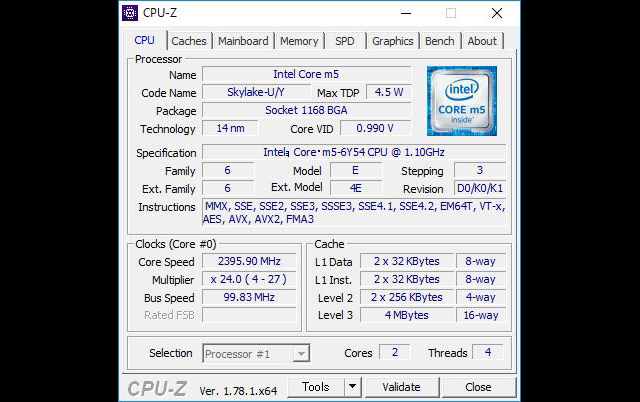
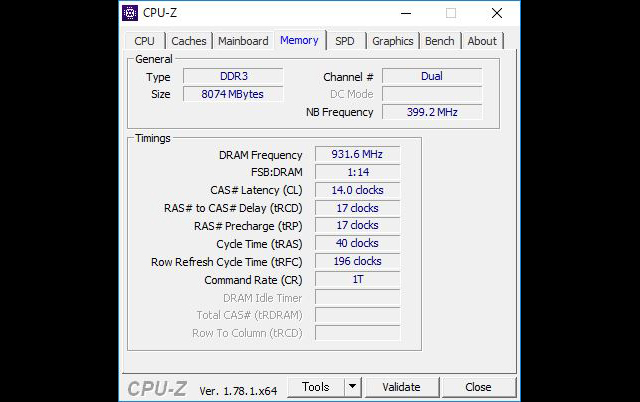

Core M7(4K)搭載モデルの仕様

Core M7(4K)搭載モデルのメモリと内蔵グラフィックスの種類は、Core M5と同じ。
ただし、Core M7に搭載されているHD グラフィックス515の方が、やや最大クロックが高いようです。
Core M5の内蔵グラフィックス:最大900MHz
Core M7の内蔵グラフィックス:最大1GHz
以下、掲載しているCore M5、およびCore M7搭載モデルの主な構成です。
【HP EliteBook Folio G1(Core M5) の構成】
OS Windows 10 Home 64bit
プロセッサ Core M5-6Y54(1.1GHz~2.7GHz)
ディスプレイ 12.5型ワイドフルHD(1920×1080)非光沢、IPS
グラフィックス インテル HD グラフィックス 515
メモリ 8GB(LPDDR3/オンボード)
ストレージ 128GB SSD(M.2 SATA/SanDisk製)
無線機能 インテル Dual Band Wireless-AC 8260 802.11 a/b/g/n/ac、Bluetooth 4.2(2×2)
バッテリ 4セル リチウムポリマーバッテリ(38WHr)
サイズ 292×209×12.4(幅×奥行き×高さ/mm)
重量 約970g(フルHDモデル)
ソフトウェア HP Client Security Manager他
標準保証 1年(1年間引き取り修理サービス、1年間パーツ保証/電話サポート)
【HP EliteBook Folio G1(Core M7) の構成】
OS Windows 10 Pro 64bit
プロセッサ Core M7-6Y75(1.2GHz~3.1GHz)
ディスプレイ 12.5型ワイドUHD(4K/3840×2160)光沢、タッチパネル、IPS
グラフィックス インテル HD グラフィックス 515
メモリ 8GB(LPDDR3/オンボード)
ストレージ 256GB SSD(M.2 PCIe Gen3x4 NVMe/Samsung製)
無線機能 インテル Dual Band Wireless-AC 8260 802.11 a/b/g/n/ac、Bluetooth 4.2(2×2)
バッテリ 4セル リチウムポリマーバッテリ(38WHr)
サイズ 292×209×12.4(幅×奥行き×高さ/mm)
重量 約1.07kg(4Kモデル)
ソフトウェア HP Client Security Manager他
標準保証 1年(1年間引き取り修理サービス、1年間パーツ保証/電話サポート)
※記事に記載の仕様や解説等は、記事を作成した2018年06月18日時点の情報に基付く内容となります。
本製品には大きく分けてCore M3-6Y30、Core M5-6Y54、Core M7-6Y75を搭載するモデルが提供されており、メモリは8GB固定、各モデルでストレージのカスタマイズが可能です。
SSDは最大512GBの容量が提供されています。
4K液晶やIRカメラの搭載は、Core M7搭載の上位モデルのみ。
Core M3やM5搭載モデルにフルHDの非光沢液晶が搭載されます。
以下、本製品で提供されている主な構成内容です。
変更される可能性があるため、参考程度にご覧ください。
| HP EliteBook Folio G1/CT Notebook PC | ||
| OS | Windows 10 Home (64bit/日本語) Windows 10 Pro (64bit/日本語) Windows 7 Professional(32bit/64bit)(Windows 10 Pro からのダウングレード権を使って入手) |
|
| 液晶 | 12.5型ワイドフルHD(1920×1080)非光沢、IPS | 12.5型ワイドUHD(4K/3840×2160)タッチ対応、IPS |
| CPU | Core M3-6Y30(0.9GHz~2.2GHz) Core M5-6Y54(1.1GHz~2.7GHz) |
Core M7-6Y75(1.2GHz~3.1GHz) |
| メモリ | 8GB(LPDDR3、オンボード) | |
| グラフィックス | インテル HD グラフィックス515 | |
| ストレージ | 128GB M.2 SSD(SATA3) 256GB M.2 SSD(SATA3、SED自己暗号化機能付き) 256GB M.2 SSD(PCIe Gen3x4 NVMe) 512GB M.2 SSD(SATA3) |
|
| Webカメラ | 720p HD Webカメラ(静止画:92万画素、動画:92万画素、固定焦点レンズ) | 720p HD Webカメラ(静止画:92万画素、動画:92万画素、固定焦点レンズ)、IRカメラ |
| 無線LAN | インテル Dual Band Wireless-AC 8260 802.11 a/b/g/n/ac、Bluetooth 4.2(2×2) | |
| バッテリ | 4セル リチウムポリマーバッテリ(38WHr) | |
| サイズ | 約 292×209×12.4mm | |
| 重量 | 約970g | 約1.07kg |
なお、通常ビジネスモデルにはPCリサイクルラベルが提供されていませんが、本製品はリサイクルラベルを無償で付けることができます。
個人ユーザーがこの製品を購入する際は、カスタマイズで必ず選択しておくようにしましょう。
以下、搭載ストレージの詳細です。
Core M5(フルHD)モデルに搭載されていたSSDの仕様と内訳
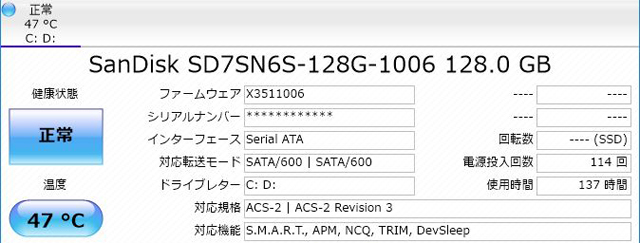
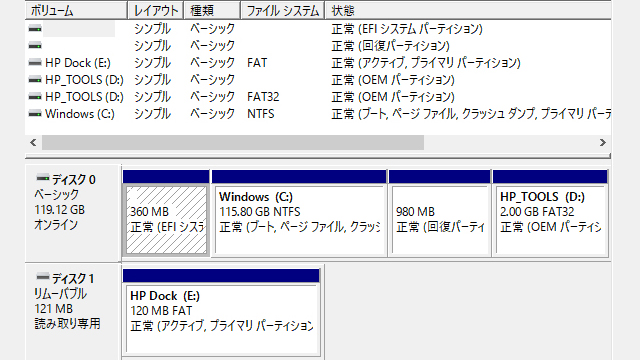
Core M7(4K)モデルに搭載されていたSSDの仕様と内訳
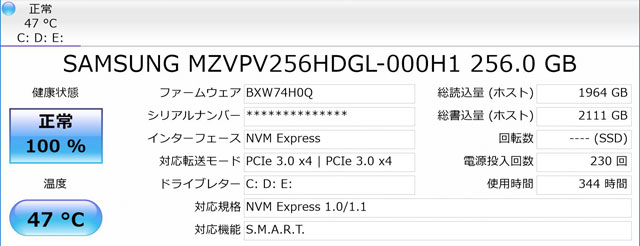
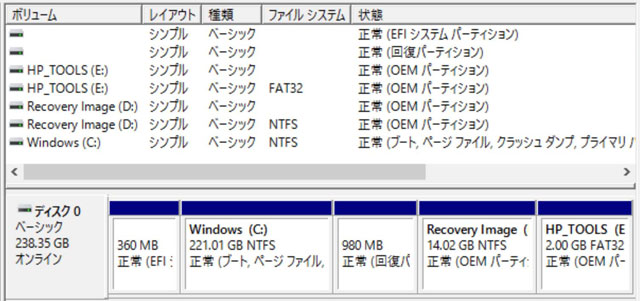
128GB M.2 SSDの方はSanDisk製の「SD7SN6S-128G-1006」、256GBのNVMe SSDにはSamsung製の「MZVPV256」というモデルが搭載されていました。
いずれもSSDであるため快適なパフォーマンスですが、特にNVMe SSDの方はサクサクとした使い心地。常に高速な環境で作業を行いたいのなら、NVMe SSDがおすすめですね。
なお、同じストレージ構成を選んだとしても、上記のストレージと全く同じモデルが搭載されるとは限らないため、参考程度に見ておいてください。
ベンチマークテストの結果
以下、掲載しているHP EliteBook Folio G1で行ったベンチマークテストの結果です。
【CrystalDiskMark】
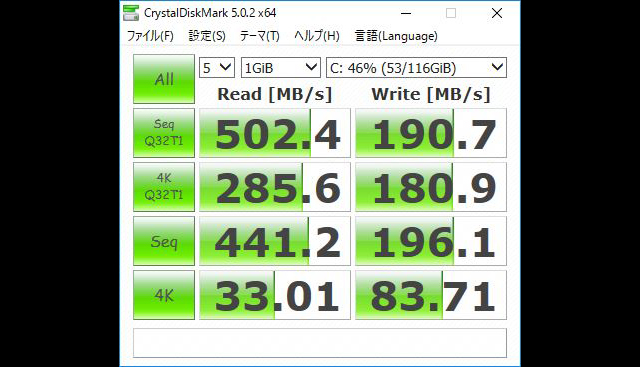
128GB M.2 SSD(SATA)
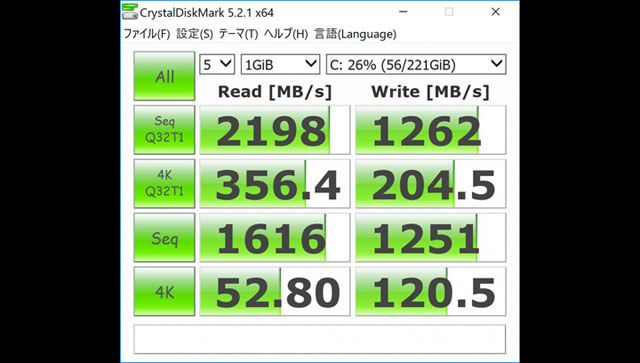
256GB M.2 SSD(NVMe)
【3DMark】
上からSky Diver、Fire Strikeの実行結果です。
Core M5-6Y54
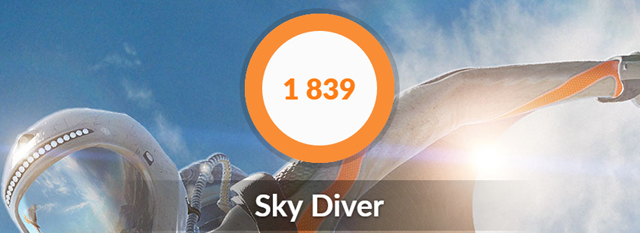
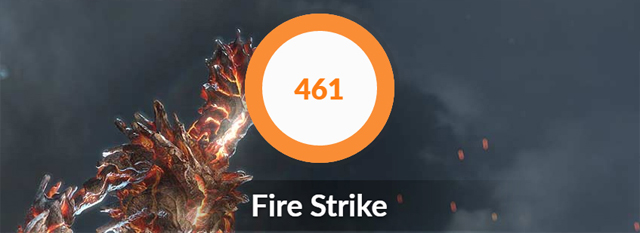
Core M7-6Y75
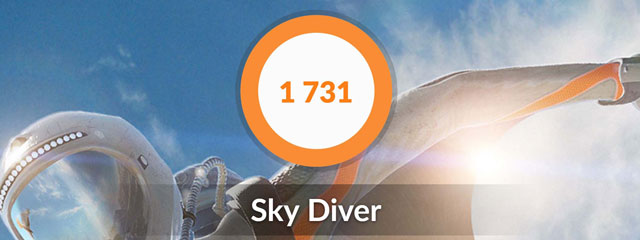
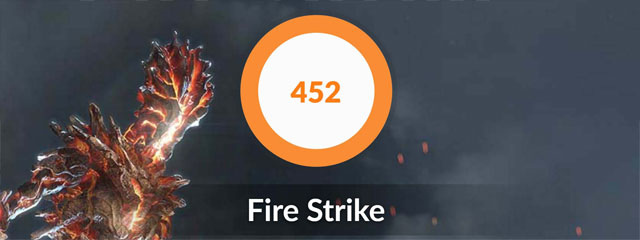
Core M5とCore M7とでほとんどスコアが変わらないばかりか、
なぜかCore M7の方が若干低い値が出ました。
ちなみに電源設定は、初期設定の「バランス(パフォーマンスと電力消費のバランスをとる)」ままです。
電源設定をパフォーマンスの高い設定に変えれば、Core M7でももう少し高いスコアが出る可能性がありますが、バッテリの持ちが悪くなります。
【ドラゴンクエストX 目覚めし五つの種族】
Core M5-6Y54

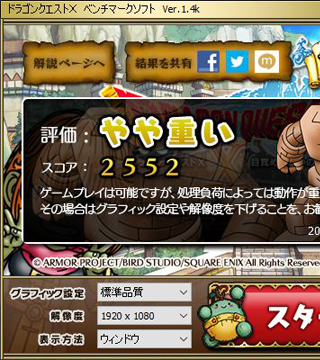
左から1280×720(標準品質)、1920×1080(標準品質)/ウィンドウモードで実行
Core M7-6Y75


左から1280×720(標準品質)、1920×1080(標準品質)/ウィンドウモードで実行
【FINAL FANTASY XIV 蒼天のイシュガルド】
こちらはCore M7-6Y75のスコアはなし。
Core M5-6Y54
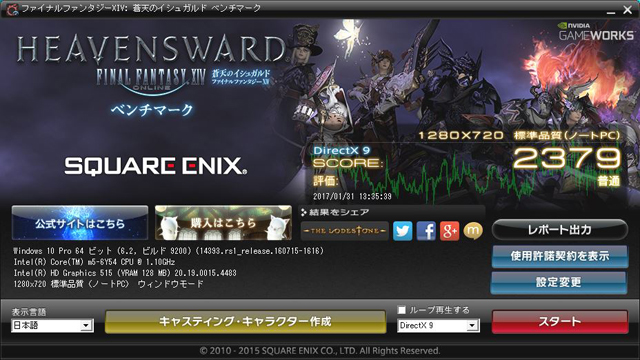
1280×720、(DirectX 9/標準品質(ノートPC))
【CINEBENCH R15】
Core M5-6Y54
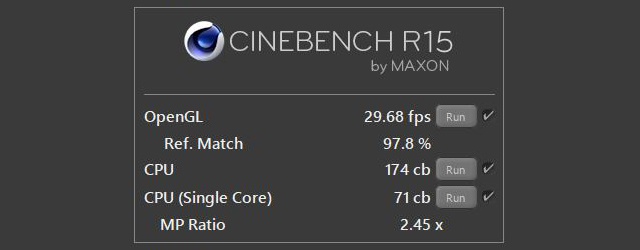
Core M7-6Y75
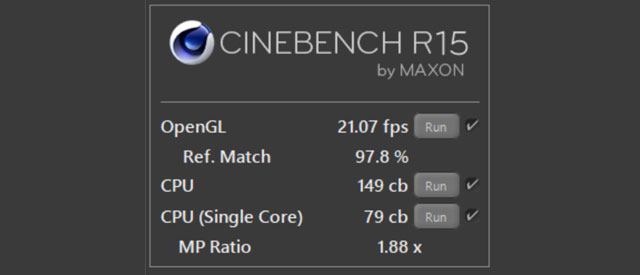
Core M5とCore M7では、ややCore M7の方がクロックは高いはずなのですが、多くのベンチマークテストでなぜかCore M7の方が低い値が出ました。
クロックなどから考えて、Core M5もCore M7もパフォーマンスは大きくは変わらないはずですが、若干Core M7の方が高いスコアが出るだろうと考えていたのでちょっと意外です。
いずれにせよ、ネットや動画の閲覧、オフィスなどビジネス系のアプリケーションの利用には全く問題のない性能です。
ストレージの動作も速く、快適に作業が行える使い勝手の良い構成だといえるでしょう。
消費電力・温度
以下、アイドル時、およびベンチマーク実行時(3DMark)のHP EliteBook Folio G1の消費電力測定結果です。
測定の際、画面の輝度は50%に設定、バックライトキーボードはオフに設定しています。(以降、全てこの設定)
Core M5-6Y54


Core M7-6Y75


Core M5-6Y54
アイドル時 ・・・ 9W
ベンチマーク実行時 ・・・ 21W
Core M7-6Y75
アイドル時 ・・・ 6W
ベンチマーク実行時 ・・・ 28W
※実際の値は若干上下します
Core M7モデルの方には4Kタッチパネルが搭載されているため、そちらの方が消費電力は大きいのではと思いましたが、アイドル時に関してはCore M7モデルの方が低消費電力という結果です。
いずれにせよ、消費電力はかなり抑えられていると思います。
アイドル時、高負荷時(3DMarkのFire Strikeを20分以上実行)のパーツ温度を測定してみました。(以下、Core M5-6Y54搭載モデルの結果)
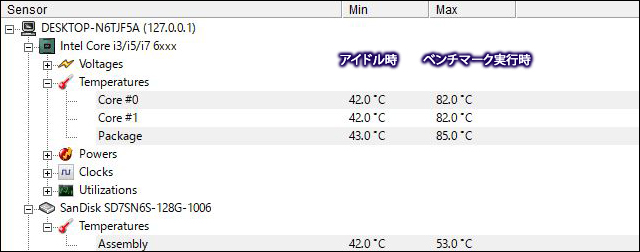
高負荷時、CPU温度はやや高めになるようです。
とはいえ、本製品でゲームのような重い作業を行うことはあまりないでしょうから、あまり気にしなくても良いと思います。
高負荷な状態が続いた場合の、キーボード表面温度を測定してみました。(以下、Core M5-6Y54搭載モデルの結果)

キーボード右側の温度がやや上がりやすいようですが、タイピングを行っていても特に気にはならない程度の温度です。
バッテリ駆動時間
HP EliteBook Folio G1のバッテリ駆動時間を測定。
バッテリ駆動時間を測定するためのソフトはbbenchを使用、ソフトの設定はストロークの実行が10秒毎、無線LANによるネットへのアクセス(ブラウザで新規ページを開く)が60秒毎に行われるという内容で実行しています。
Core M5-6Y54
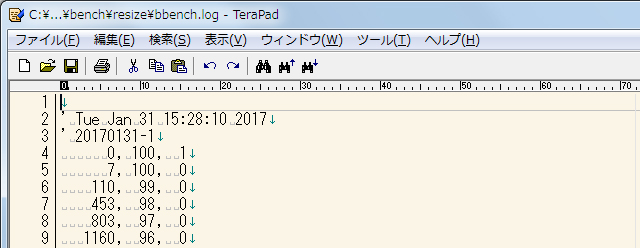
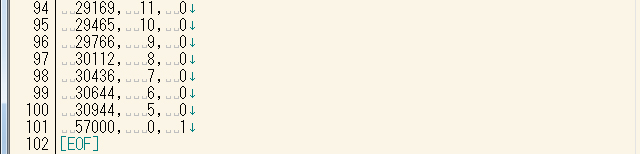
Core M7-6Y75
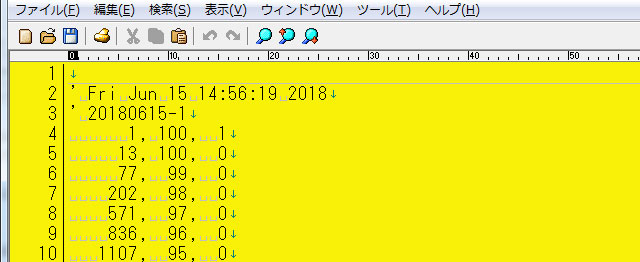
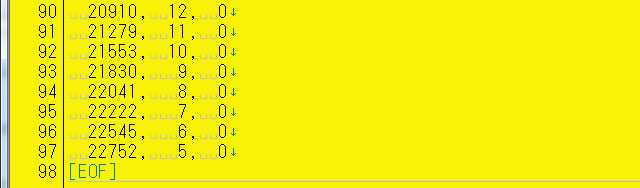
バッテリ残量が100%から5%になるまでの時間は…
Core M5-6Y54
バッテリ駆動時間: 約8.6時間(30944秒)
Core M7-6Y75
バッテリ駆動時間: 約6.3時間(22752秒)
4Kモデルの方が少し短いでしょうか。
いずれのモデルもライトな作業であれば、バッテリはほどほどに持つようです。
長時間駆動・・という程ではありませんが、このくらいのバッテリの持ちであれば、外出先でもある程度のまとまった作業を行えると思います。
セキュリティ系のソフトウェアを搭載
HP EliteBook Folio G1には、ビジネス系のセキュリティソフトウェアが複数プリインストールされています。
例えば、BIOSの不正な改ざんを防止する「HP SureStart with Dynamic Protection」や、様々なログイン時のセキュリティを確保する「HP Client Security」など、個人向け製品には提供されないソフトウェアが標準で搭載されています。
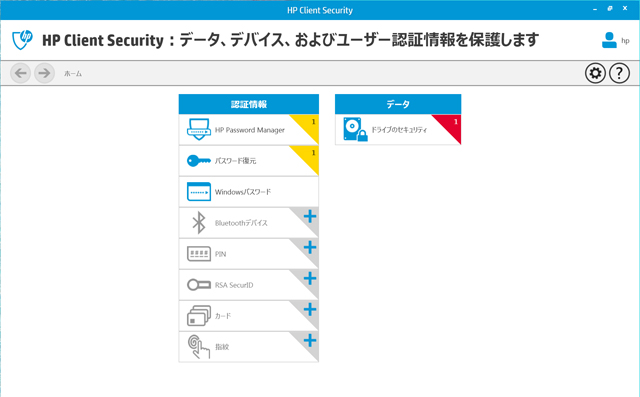
HP Client Security
HP Touchpoint Managerなど一部有償契約が必要なソフトはあるものの、本製品をビジネスで利用しようというユーザーには、セキュリティ機能の充実は安心の要素だと思います。
保証なども、個人向けには提供されない多彩なサポートを選ぶことができます。
HP EliteBook Folio G1 まとめ
HP EliteBook Folio G1のレビューは以上となります。
頑丈な筐体を持つ12.5型サイズのノートながら、厚み12.4mm、重さは最小970g(フルHDモデル)と非常に軽量なマシンです。
ビジネス向けのモデルは使いやすさや堅牢性を重視するというその性質上、どうしても筐体が重めとなることが多いですが、本製品はビジネスの要素を備えながらも理想的な軽さを実現しており、頻繁にノートPCを持ち運ぶユーザーには、とても利便性の高いデバイスに感じられるのではと思います。
HP製のPCならではともいえる、美しい製品デザインに惹かれる方も多いことでしょう。
インターフェースが限られるため、オプションでありながらドックはほぼ必須となっており、そこが個人的にはマイナスだと感じてしまうのですが、薄型軽量で持ち運びしやすいという点を思えば妥協できます。
性能面については、第6世代のCore Mプロセッサをラインアップしており、ややライトな用途からパフォーマンスが必要な用途まで幅広く対応。ストレージが標準でSSDであるため、どのモデルを選んでも使い勝手はよくサクサク作業が行えます。
個人的には、Core M5を搭載するモデルが色んな意味で使いやすいです。
フルHD液晶で実用性がありますし、非光沢なので見やすいという点も○。より軽いのもよいですね。
Core M7の方がパフォーマンスが大幅に高いというのなら、Core M7モデルを選ぶ意味もありそうですが、Core M5と大きく性能は変わらないのであれば、Core M5モデルを選んだ方がコスパは良いように思います。
4Kパネルを選びたい方に、Core M7のモデルはおすすめです。